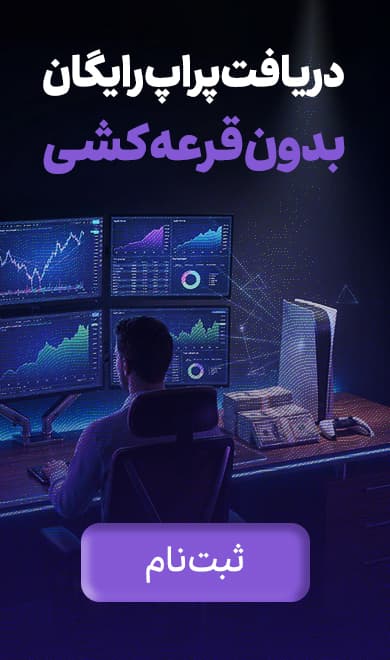آموزش و راه اندازی اندیکاتور MACD در تحلیل تکنیکال
سر فصل ها
معرفی اندیکاتور MACD
اندیکاتور MACD (Moving Average Convergence Divergence) یکی از محبوبترین ابزارهای تحلیل تکنیکال است که برای تشخیص روند، قدرت روند و سیگنالهای خرید و فروش استفاده میشود.
بعد از اینکه اندیکاتور را روی نمودار اضافه کردید، میتوانید تنظیمات آن را در سه بخش اصلی Inputs، Style و Visibility شخصیسازی کنید.
برای اضافه کردن اندیکاتور MACD روی نمودار در پلتفرمهای تحلیلی مثل TradingView، مراحل زیر رو انجام بدید:
- از نوار بالای صفحه روی گزینه Indicators یا آیکون «fx» کلیک کنید.

- در کادر جستجو عبارت MACD یا نام کاملش یعنی Moving Average Convergence Divergence رو تایپ کنید.

- از بخش Built-ins اندیکاتور MACD رو انتخاب کنید.

- بلافاصله پنجره MACD به صورت جداگانه زیر نمودار قیمت اضافه میشه.

- برای باز کردن تنظیمات اندیکاتور، روی نام MACD در بالای همون پنجره کلیک کنید و سپس آیکون چرخدنده (Settings) رو بزنید.

- حالا میتونید وارد بخشهای Inputs، Style و Visibility بشید و همه جزئیات رو تغییر بدید.

راهنمای تنظیمات اندیکاتور MACD
۱. بخش Inputs (ورودیها)
این قسمت مربوط به پارامترهای اصلی محاسبات MACD است.
زیرمجموعههای مهم آن شامل:
- Fast Length: دوره میانگین متحرک سریع (معمولاً ۱۲)؛ هرچه مقدار کمتر باشد، اندیکاتور سریعتر به تغییرات قیمت واکنش نشان میدهد.
- Slow Length: دوره میانگین متحرک کند (معمولاً ۲۶)؛ تغییرات قیمت را با تأخیر بیشتری نشان میدهد و پایه اصلی MACD است.
- Signal Smoothing: تعداد کندلهایی که برای محاسبه خط سیگنال استفاده میشود (معمولاً ۹). این خط کمک میکند تا نقاط ورود و خروج دقیقتر مشخص شوند.
- Source: انتخاب منبع داده (مثل Close، Open، High یا Low). معمولاً روی Close تنظیم میشود.
نتیجه: تغییر این مقادیر باعث حساستر یا کندتر شدن واکنش MACD نسبت به حرکات قیمتی میشود.

۲. بخش Style (استایل یا ظاهر)
در این بخش میتوانید نحوه نمایش اندیکاتور روی نمودار را تغییر دهید.
زیرمجموعهها شامل:
- MACD Line: تغییر رنگ، ضخامت و نوع خط اصلی MACD.
- Signal Line: تنظیم رنگ و ظاهر خط سیگنال برای مقایسه راحتتر.
- Histogram: تغییر رنگ و حالت میلههای هیستوگرام که اختلاف بین خط MACD و Signal را نشان میدهد.
- Precision: انتخاب تعداد رقم اعشاری برای نمایش مقادیر.
نتیجه: این قسمت بیشتر برای بهبود خوانایی نمودار و ایجاد تمایز بین خطوط و هیستوگرام استفاده میشود.

۳. بخش Visibility (قابلیت نمایش)
این بخش مربوط به نمایش یا عدم نمایش اندیکاتور در تایمفریمهای مختلف است.
زیرمجموعهها شامل:
- انتخاب تایمفریمهایی که میخواهید اندیکاتور روی آنها نمایش داده شود (مثل 1m، 5m، 15m، 1h، 4h، 1D و …).
- اگر تیک تایمفریم خاصی را بردارید، اندیکاتور در آن بازه زمانی نمایش داده نمیشود.
نتیجه: این قابلیت زمانی مفید است که بخواهید MACD فقط روی برخی تایمفریمها دیده شود و نمودار در بقیه بازهها خلوتتر باشد.

جمع بندی:
اندیکاتور MACD یکی از قدرتمندترین ابزارهای تحلیل تکنیکال است که به کمک آن میتوان روند، قدرت حرکت و سیگنالهای خرید و فروش را تشخیص داد.
با تنظیم بخشهای Inputs، Style و Visibility میتوان دقت و وضوح بیشتری در معاملات به دست آورد.
سؤالات متداول کاربران در مورد macd:
۱. بهترین تنظیمات اندیکاتور MACD چیست؟
معمولترین تنظیمات ۱۲، ۲۶ و ۹ است، اما بسته به استراتژی معاملاتی میتوان این مقادیر را تغییر داد.
۲. تفاوت خط MACD و خط سیگنال چیست؟
خط MACD حاصل تفاضل میانگینهای متحرک سریع و کند است، در حالی که خط سیگنال میانگین هموارشده MACD محسوب میشود.
۳. هیستوگرام MACD چه چیزی را نشان میدهد؟
هیستوگرام اختلاف بین خط MACD و خط سیگنال را نمایش میدهد و به کمک آن میتوان قدرت روند و احتمال تغییر جهت بازار را شناسایی کرد.